
إضافة المخططات المبعثرة والفقاعية في Numbers على الـ Mac
لإنشاء أي نوع من أنواع المخططات، يمكنك إضافة مخطط إلى ورقة أولاً، ثم تحديد خلايا الجدول التي تحتوي على البيانات المراد استخدامها. ويمكنك أيضًا تحديد البيانات أولاً، ثم إنشاء مخطط يعرض البيانات. وأيًا كانت الطريقة، يتم تحديث المخطط تلقائيًا عند تغيير البيانات في الجدول.
تلميح: يمكنك معرفة معلومات حول أنواع المخططات المختلفة في قالب أساسيات المخططات. لفتحه، اختر ملف > جديد (من قائمة ملف في الجزء العلوي من الشاشة)، وانقر على "أساسي" في الشريط الجانبي الأيمن، ثم انقر مرتين على قالب أساسيات المخططات. في أساسيات المخططات، انقر على علامات التبويب بالقرب من الجزء العلوي للقالب لعرض الأوراق المختلفة؛ كل واحدة توضح نوعًا مختلفًا من المخططات.
مقدمة عن المخططات المبعثرة والمخططات الفقاعية
تعرض المخططات المبعثرة العلاقات بين مجموعتين أو أكثر من مجموعات البيانات. وهي تعرض البيانات كنقاط وتتطلب عمودين (أو صفين) من البيانات على الأقل لرسم القيم لسلسلة بيانات واحدة. بشكل افتراضي، تتشارك كل سلسلة بيانات في المخطط المبعثر في قيمة محور س، ومن ثم فأنت تحتاج إلى إضافة صف أو عمود إضافي واحد فقط لإظهار سلسة بيانات أخرى.
يوضح المخطط المبعثر بالأسفل الارتباط بين سرعة القيادة والمسافة بالميل للبنزين (عدد الأميال لكل غالون).
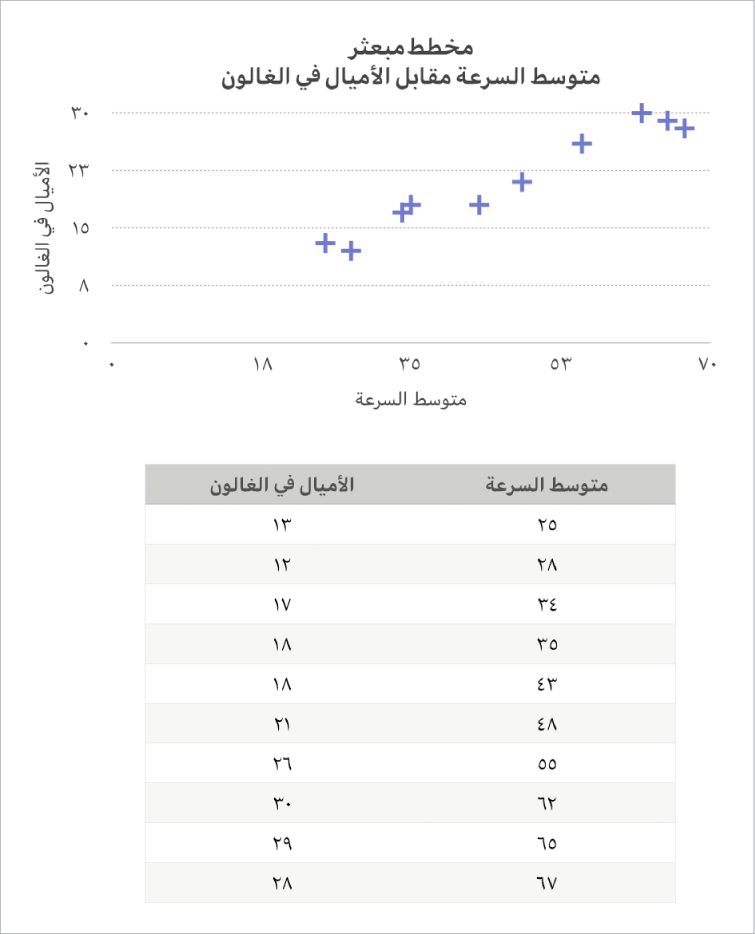
المخطط الفقاعي هو نوع من المخططات المبعثرة، يتم رسم البيانات فيه كفقاعات بأحجام متفاوتة، بدلاً من النقاط. تتضمن كل سلسلة بيانات في المخطط الفقاعي بعدًا ثالثًا يعكس العلاقة بين القيم المقارنة (س وص) وقيمة الحجم (ع). تحدد قيمة الحجم حجم الفقاعة.
وبشكل افتراضي، تتشارك كل سلسلة بيانات في المخطط الفقاعي في قيمة محور س، لذلك تحتاج فقط إلى إضافة صفين أو عمودين آخرين من البيانات لإظهار سلسة بيانات أخرى. إذا اخترت استخدام قيم محور س المستقلة، فستحتاج إلى إضافة ثلاثة صفوف أو أعمدة إضافية (س وص وع) لإظهار سلسلة بيانات أخرى.
يوضح المخطط الفقاعي بالأسفل مدى تباين عدد الوحدات المبيعة (ص) عن عدد مندوبي المبيعات (س). يتم رسم البيانات كفقاعات بأحجام متفاوتة؛ كلما زاد حجم الفقاعة، زاد إجمالي المبيعات (ع).
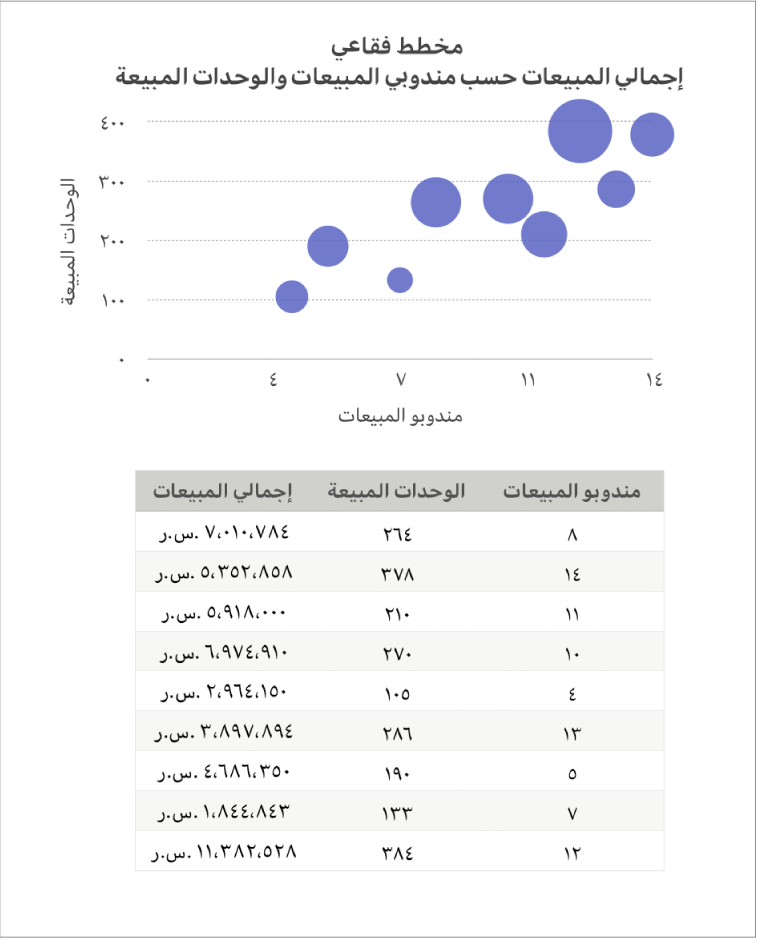
لإنشاء هذه المخططات، يمكنك إضافة مخطط إلى ورقة أولاً، ثم تحديد خلايا الجدول التي تحتوي على البيانات المراد استخدامها. ويمكنك أيضًا تحديد الخلايا أولاً، ثم إنشاء مخطط يعرض البيانات. وأيًا كانت الطريقة، يتم تحديث المخطط تلقائيًا عند تغيير البيانات في الجدول.
إذا كانت البيانات في الجدول مصنفة، يمكنك تحديد عمود لرسم نتائج حساب صف الملخص.
توضح الموضوعات أدناه كيفية إضافة مخطط أولاً ثم تحديد البيانات.
إنشاء مخطط مبعثر
انقر على
 في شريط الأدوات، ثم انقر على ثنائي الأبعاد أو تفاعلي (لا توجد مخططات مبعثرة ثلاثية الأبعاد).
في شريط الأدوات، ثم انقر على ثنائي الأبعاد أو تفاعلي (لا توجد مخططات مبعثرة ثلاثية الأبعاد).انقر على الأسهم التي تشير لليمين ولليسار لعرض المزيد من الأنماط.
انقر على مخطط مبعثر أو اسحب واحدًا إلى الورقة.
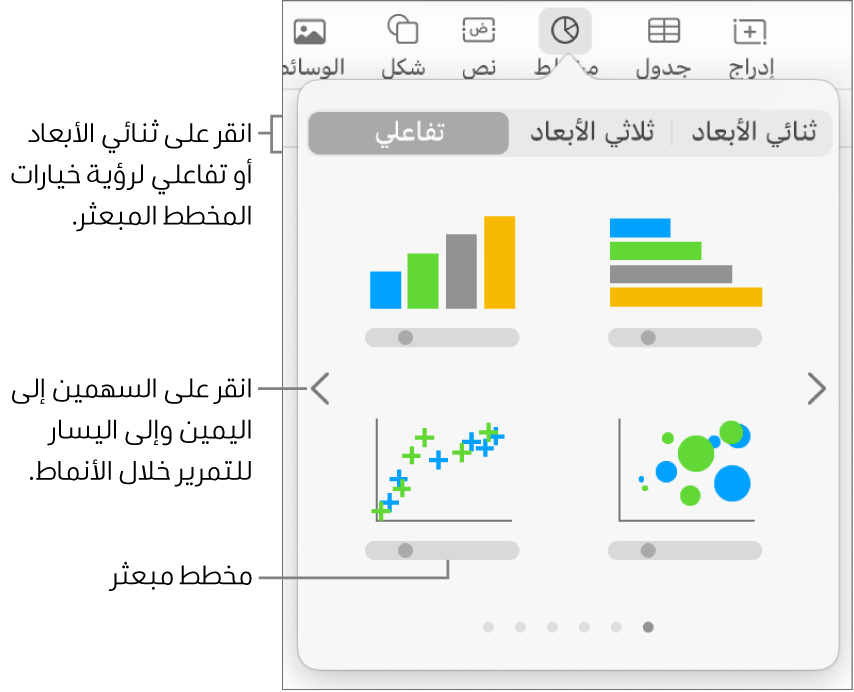
انقر على الزر إضافة بيانات المخطط بالقرب من المخطط.
إذا كنت لا ترى الزر إضافة بيانات المخطط، فتأكد من أن المخطط محدد.
حدد صفوف أو أعمدة الجدول التي تحتوي على البيانات التي تريد استخدامها بالنقر على أرقام تلك الصفوف أو أحرف تلك الأعمدة.
يمكنك تحديد صفوف أو أعمدة من جدول واحد أو أكثر، بما في ذلك الجداول الموجودة في أوراق مختلفة.
في حالة تحديد أكثر من عمودين: يحدد العمود الذي يتم تحديده أولاً قيم محور س، وكل عمود إضافي يتم تحديده ينشئ سلسلة جديدة (ويحدد قيم محور ص لتلك السلسلة).
في حالة تحديد عمودين: يرسم المخطط المبعثر سلسلة بيانات واحدة. يحدد العمود الذي يتم تحديده أولاً قيم محور س، بينما يحدد العمود الثاني قيم محور ص.
لكي تجعل كل سلسلة تستخدم عمودًا مختلفًا لقيم محور س، انقر على القائمة المنبثقة في الشريط الموجود بالجزء السفلي من النافذة واختر مشاركة قيم س لإزالة علامة الاختيار.
في حالة تحديد عمود واحد فقط: يرسم المخطط المبعثر البيانات بنفس طريقة المخطط الخطي، بحيث تظهر القيم من العمود المحدد على امتداد محور ص.
لتغيير ما إذا كانت الصفوف أو الأعمدة يتم رسمها كسلسلة، اختر خيارًا من القائمة المنبثقة في الشريط الموجود بالجزء السفلي من النافذة.

انقر على "تم" في الشريط الموجود في الجزء السفلي من النافذة.
إنشاء مخطط فقاعي
انقر على
 في شريط الأدوات، ثم انقر على ثنائي الأبعاد أو تفاعلي (لا توجد مخططات فقاعية ثلاثية الأبعاد).
في شريط الأدوات، ثم انقر على ثنائي الأبعاد أو تفاعلي (لا توجد مخططات فقاعية ثلاثية الأبعاد).انقر على الأسهم التي تشير لليمين ولليسار لعرض مزيد من الأنماط.
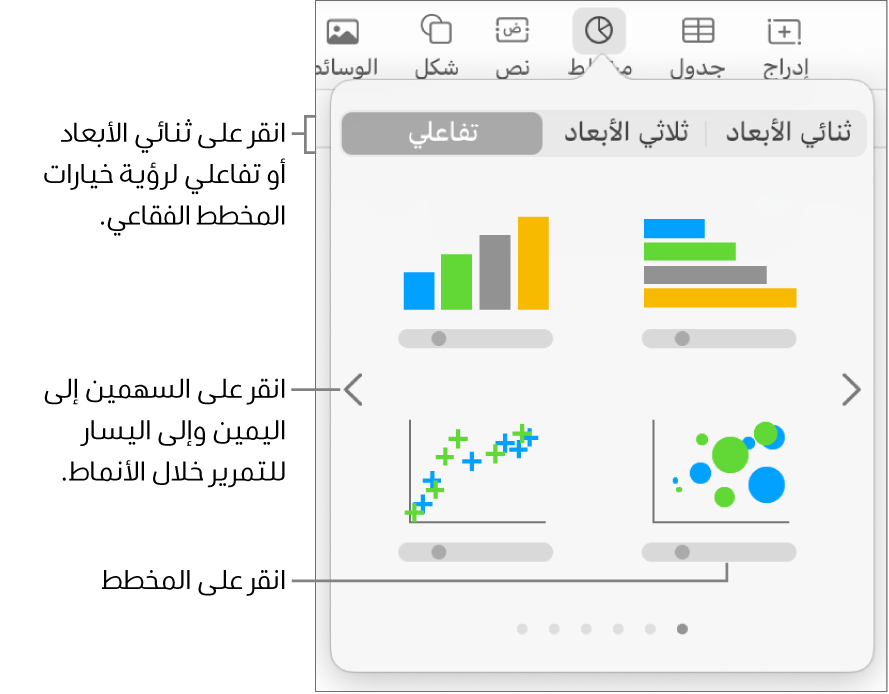
انقر على مخطط فقاعي أو اسحب واحدًا إلى الورقة.
انقر على الزر إضافة بيانات المخطط أسفل المخطط.
إذا كنت لا ترى إضافة بيانات المخطط، فتأكد من أن المخطط محدد.
حدد صفوف أو أعمدة الجدول التي تحتوي على البيانات التي تريد استخدامها بالنقر على شريط أرقام تلك الصفوف أو أحرف تلك الأعمدة.
يمكنك تحديد صفوف أو أعمدة من جدول واحد أو أكثر، بما في ذلك الجداول الموجودة في أوراق مختلفة.
رسم سلسلة بيانات واحدة: حدد ثلاثة أعمدة. يحدد العمود الذي يتم تحديده أولاً قيم محور س، ويحدد العمود الثاني قيم محور ص، ويحدد العمود الثالث حجم الفقاعة.
رسم أكثر من سلسلة بيانات واحدة: حدد مجموعات من ثلاثة أعمدة. يرسم المخطط الفقاعي كل مجموعة ثلاثية الأعمدة على أنها سلسلة بيانات واحدة. يحدد العمود الذي يتم تحديده أولاً قيم محور س، ويحدد العمود الثاني قيم محور ص، ويحدد العمود الثالث أحجام الفقاعات.
لجعل كل سلسلة في المخطط الفقاعي تتشارك في عمود واحد لقيم محور س، اختر مشاركة قيم س من القائمة المنبثقة في الشريط الموجود بالجزء السفلي من النافذة. وفي هذه الحالة، حدد مجموعات من عمودين لكل سلسلة بيانات إضافية.
استخدام بيانات من عمود واحد: حدد العمود. يرسم المخطط الفقاعي البيانات بنفس طريقة المخطط الخطي، بحيث تظهر القيم من العمود المحدد على امتداد محور ص.
لتغيير ما إذا كانت الصفوف أو الأعمدة يتم رسمها كسلسلة، اختر خيارًا من القائمة المنبثقة في الشريط الموجود بالجزء السفلي من النافذة.

انقر على "تم" في الشريط الموجود في الجزء السفلي من النافذة.
مشاركة محور س لقيم متعددة على امتداد محور ص
تعني مشاركة محور س رسم نوع واحد من القيم على امتداد محور س، مع السماح برسم أنواع متعددة من القيم على امتداد محور ص. بصورة افتراضية، تتم مشاركة قيم المحور س بين مجموعات متعددة من قيم المحور ص في بعض أنواع المخططات.
انقر على المخطط، ثم انقر على الزر تحرير مراجع البيانات.
انقر على القائمة المنبثقة في الشريط الموجود بالجزء السفلي من النافذة واختر مشاركة قيم س لإضافة علامة الاختيار أو إزالتها.
سوف ترى علامة اختيار عند مشاركة قيم محور س.
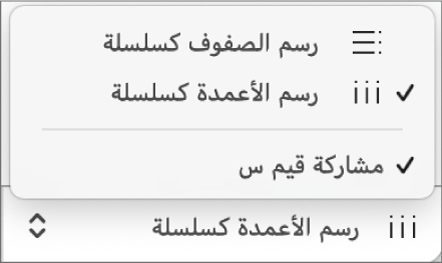
انقر على "تم" في الشريط الموجود في الجزء السفلي من النافذة.
يمكنك تغيير البيانات التي تظهر في المخطط في أي وقت. لمعرفة كيفية القيام بذلك، انظر تعديل بيانات المخطط في Numbers على الـ Mac.
